win10内存缓存机制 简单易行的win10清理垃圾与缓存方法
Win10内存缓存机制是系统运行过程中自动将频繁访问的数据存储在内存中,以提升系统运行速度,长时间运行后会导致系统内存占用过高,影响系统性能。清理垃圾与缓存成为维护系统的重要步骤。以下是一些简单易行的Win10清理垃圾与缓存方法,帮助您保持系统运行顺畅。
win10内存缓存机制
win10清理垃圾与缓存方法一:清理临时文件
1、点击“ 开始 ”选择“ 设置 ”;
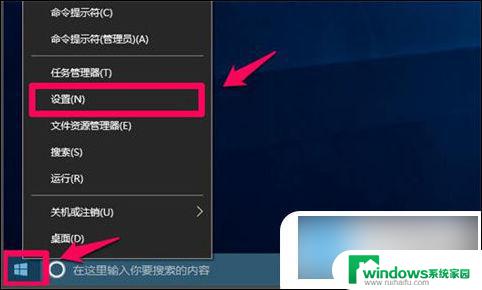
2、点击“ 系统 ”;
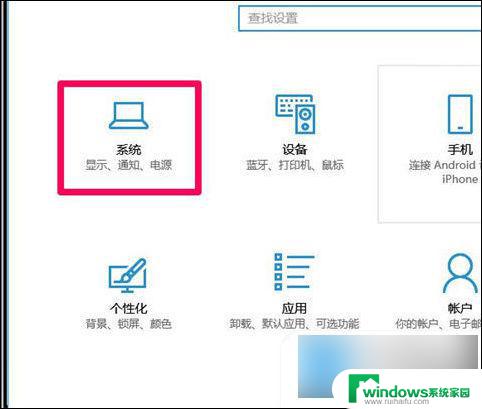
3、点击左侧“ 存储 ”;
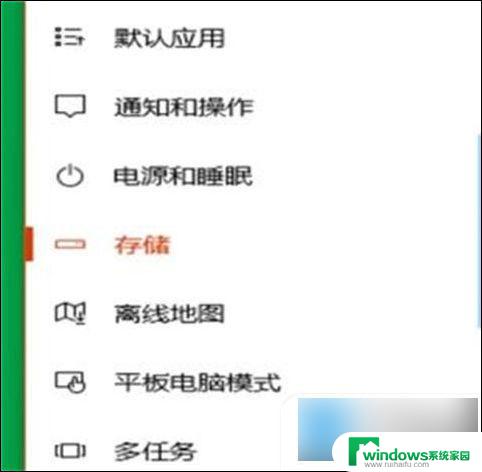
4、选择“ c盘 ”;
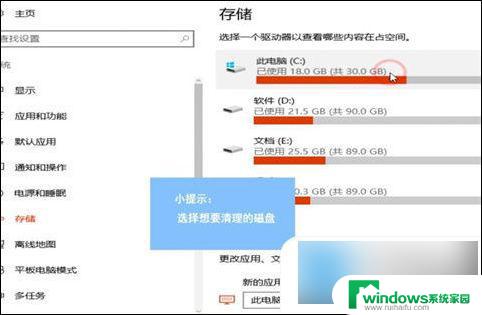
5、找到“ 临时文件 ”;
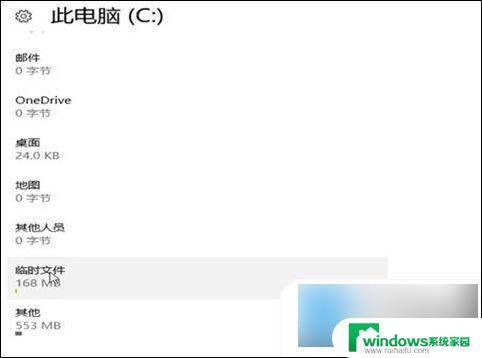
6、点击“ 删除文件 ”即可。
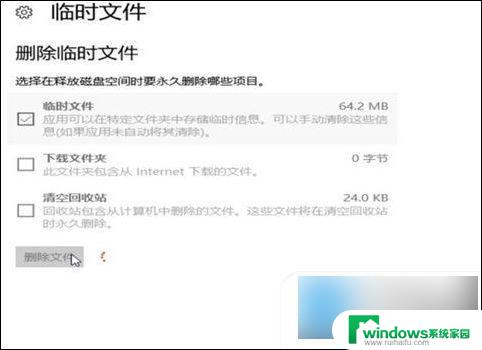
win10清理垃圾与缓存方法二:清理缓存
1、右击桌面空白处,选择“ 文本文档 ”;
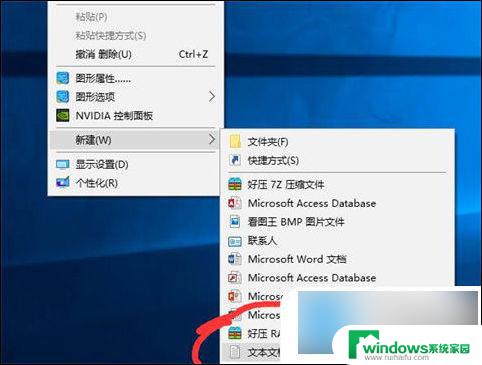
2、打开文本文档;

3、复制代码
@echo off
pause
echo 正在清理系统垃圾文件,请稍等。
del /f /s /q %systemdrive%\*.tmp
del /f /s /q %systemdrive%\*._mp
del /f /s /q %systemdrive%\*.log
del /f /s /q %systemdrive%\*.gid
del /f /s /q %systemdrive%\*.chk
del /f /s /q %systemdrive%\*.old
del /f /s /q %systemdrive%\recycled\*.*
del /f /s /q %windir%\*.bak
del /f /s /q %windir%\prefetch\*.*
rd /s /q %windir%\temp & md %windir%\temp
del /f /q %userprofile%\cookies\*.*
del /f /q %userprofile%\recent\*.*
del /f /s /q “%userprofile%\Local Settings\Temporary Internet Files\*.*”
del /f /s /q “%userprofile%\Local Settings\Temp\*.*”
del /f /s /q “%userprofile%\recent\*.*”
echo 清理系统垃圾完成!
echo. & pause
4、粘贴至文本文档;
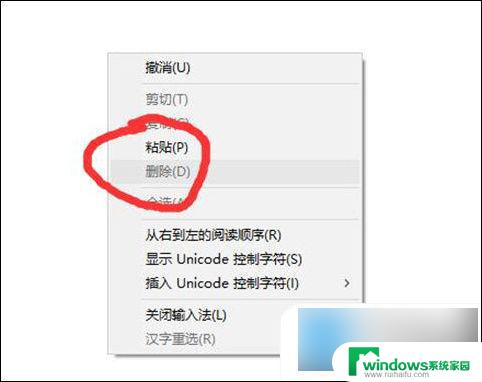
5、点击“ 另存为 ”;
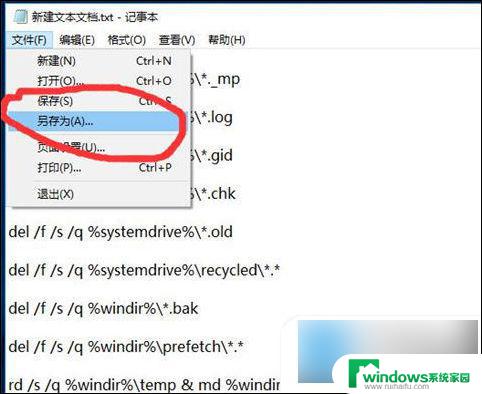
6、更改文件名为 系统垃圾清理.bat ;
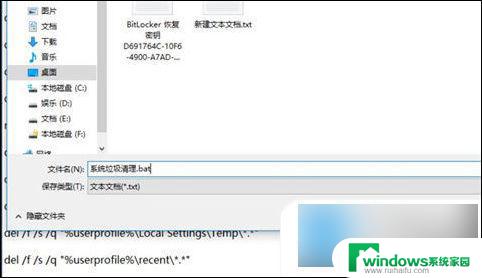
7、双击运行“ 系统垃圾清理.bat ”;

8、按下任意键;
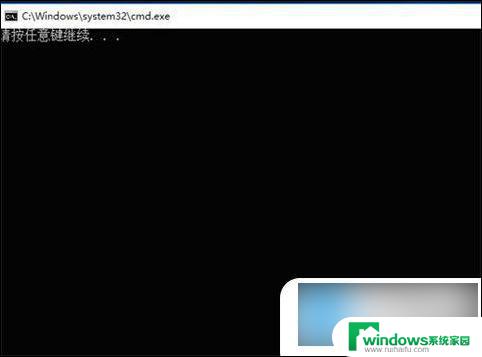
9、清理开始;
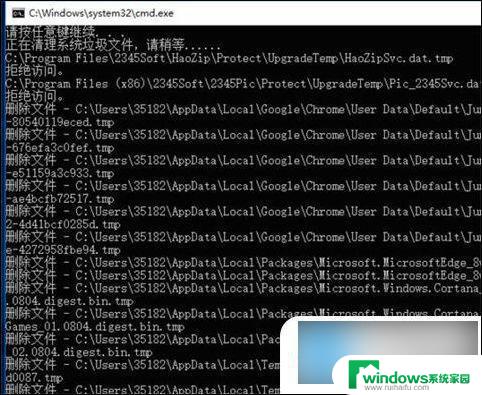
10、出现“ 系统垃圾清理完成 ”即可。

以上就是win10内存缓存机制的全部内容,如果还有不清楚的用户,可以参考一下小编的步骤进行操作,希望对大家有所帮助。
win10内存缓存机制 简单易行的win10清理垃圾与缓存方法相关教程
- win10怎么自动清理垃圾与缓存 Win10自动清理电脑垃圾设置方法
- 怎么清理电脑浏览器的缓存 win10 浏览器 如何清除缓存数据
- windows清理dns缓存 win10系统如何清除DNS缓存
- win10更改c盘缓存文件路径 win10缓存文件保存路径修改方法
- win10清理微信 Windows10系统清理微信缓存文件的方法
- win10 垃圾清理 Windows 10系统清理垃圾的有效方法
- 电脑缓存怎么改储存位置 Win10如何设置缓存文件保存路径
- win10自带的清理垃圾 win10自带一键清理垃圾功能怎么使用
- win10启用设备上的写入缓存 Win10如何关闭硬盘写入缓存策略
- windows10内存清理 如何清理WIN10系统的临时文件释放内存空间
- 怎么给电脑设密码 开机 Windows10电脑开机密码设置方法
- windows10怎么设置息屏 Windows10系统如何设置息屏时间
- 电脑怎么调打字输入法 Win10输入法下载
- 电脑缩放比例125字体模糊 win10系统字体模糊125%缩放怎么解决
- win10打开文件方式 Win10设置文件默认打开方式的步骤
- lg显示器自动调节亮度怎么关 Win10自适应亮度关闭方法